IPhone 홈 화면을 깔끔하게 유지하는 5가지 방법
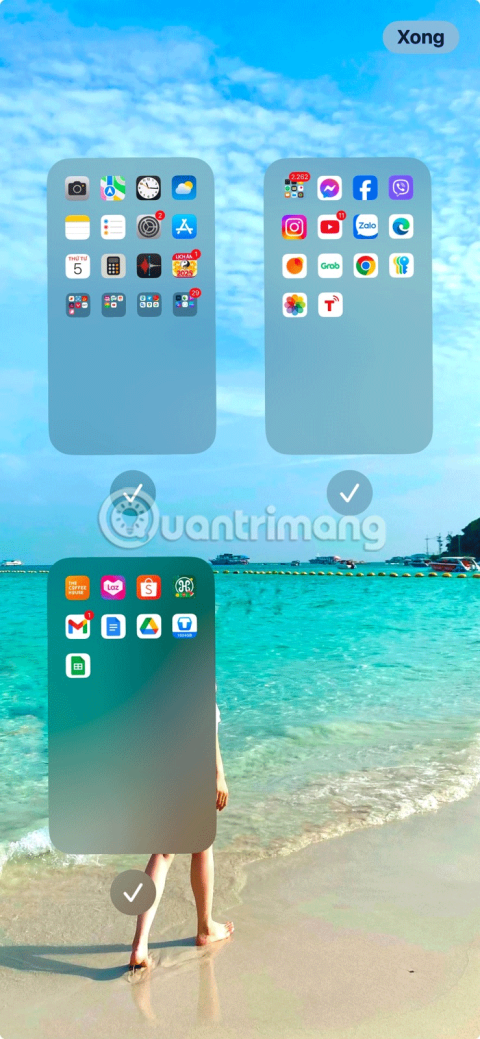
iPhone 홈 화면을 얼마나 자주 사용하는지 생각해보면 홈 화면을 깔끔하고 정돈해서 유지하는 것이 중요합니다.
나만의 아름다운 iPhone 홈 화면 레이아웃을 만드는 것은 재미있습니다. 앱을 여러 페이지의 여러 폴더로 그룹화하는 것은 정리하는 좋은 방법이지만, iPhone 홈 화면 레이아웃을 정리하는 훨씬 더 창의적인 방법도 있습니다. 가장 인기 있는 방법은 다음과 같습니다.
밝은 모드와 어두운 모드

iOS 18 이상을 사용하는 경우 밝은 모드와 어두운 모드를 사용해 보세요. 이 기능은 iOS 18의 가장 멋진 숨겨진 기능 중 일부 에 추가된 훌륭한 기능입니다 . 화면을 길게 누르고 편집 > 사용자 정의 로 이동합니다 . 그런 다음 밝게 또는 어둡게를 선택하세요 .
다크 모드에서는 앱 아이콘이 변경됩니다. 때로는 '자동'을 선택하여 다른 기기의 설정에 따라 앱 색상을 자동으로 변경할 수도 있습니다.
네온과 미래지향적 스타일
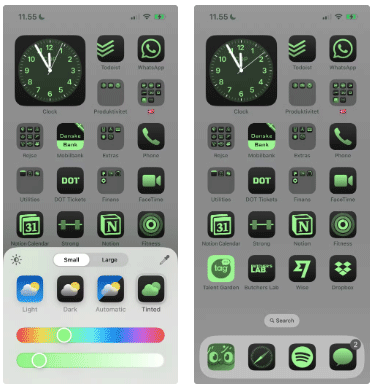
위와 같은 방법을 사용하여 색조 탭으로 가서 색상 슬라이더를 녹색으로 옮깁니다. 노란색과 보라색 사이쯤이겠지만, 좀 더 밝은 색상을 선택해도 됩니다.
색상을 변경한 후에는 선택한 녹색 음영을 제외한 모든 색상이 화면에서 사라집니다. 이는 매트릭스의 색상 팔레트와 매우 유사합니다.
블루의 그늘
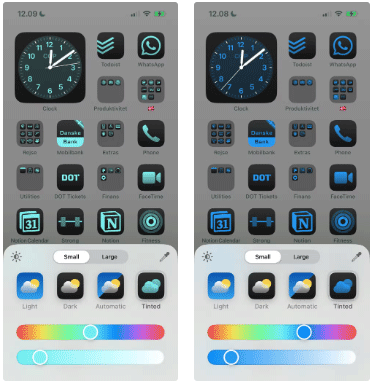
네온 스타일과 비슷하게, 화면을 파란색 계열로 조정해 더 부드러운 테마를 만들어 볼 수도 있습니다. 더 어두운 톤을 원하시면 슬라이더를 보라색에 가깝게 옮기세요.
좀 더 밝은 파란색을 원하시면 청록색을 찾아보세요. 위쪽 슬라이더를 녹색과 파란색 사이로 옮겨야 합니다(왼쪽으로 이동해야 함).
단색화
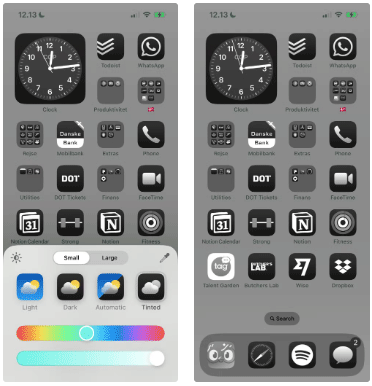
단색 인터페이스로 단순하게 유지하고 싶다면 하단 슬라이더를 오른쪽으로 옮겨 앱 아이콘이 흑백이 되도록 하세요. 설정이나 카메라와 같은 일부 시스템 앱은 이미 회색조 아이콘을 사용하고 있으므로, 이에 대해 걱정할 필요가 없습니다.
단색 앱 바로가기를 만든 후에는 홈 화면에서 기본 앱을 모두 제거하는 것이 좋습니다.
척수
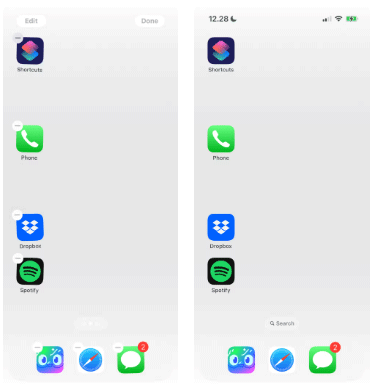
큰 화면은 좋지만, 화면 가장 끝에 있는 아이콘에 접���하는 건 정말 어려울 수 있습니다. 앱을 열 때마다 손가락을 뻗어야 하는 대신, 모든 아이콘을 한쪽에 두는 건 어떨까요?
iPhone 앱을 화면 한쪽으로 옮기기만 하면 됩니다. 필요하다면 여러 페이지에 걸쳐 이 작업을 수행하는 것을 고려하세요.
화면 하단
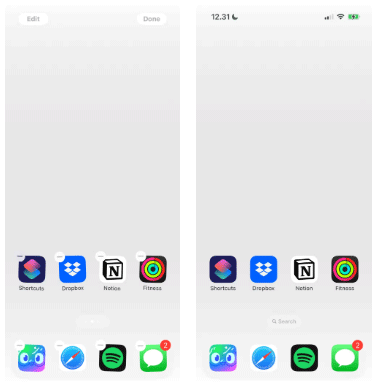
애플은 화면 하단이 가장 접근하기 쉬운 부분이기 때문에 중요하다는 것을 알고 있습니다. 그래서 Dock이 존재하는 거예요. 따라서 iPhone 홈 화면 상단을 완전히 생략하고 빈 아이콘을 사용해 앱 아이콘을 하단으로 옮기는 것이 합리적입니다.
홈 화면 레이아웃을 구현하는 데 빈 아이콘을 만드는 데 도움이 필요하면 걱정하지 마세요. Quantrimang.com에서는 iPhone 홈 화면에 공간을 만드는 방법 에 대한 가이드를 제공합니다 .
일/놀이
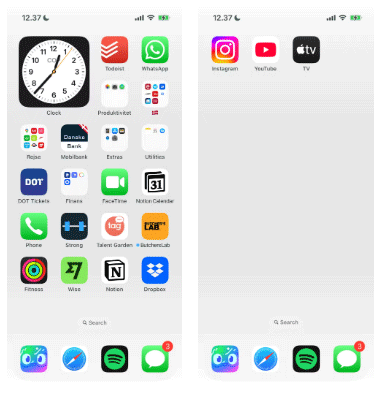
이 레이아웃을 사용하면 업무 관련 앱을 한 페이지에 두고, 업무 시간 외에 사용하는 엔터테인먼트 앱을 다른 페이지에 두는 것이 좋습니다.
이 기능을 iPhone의 포커스 기능과 결합하면 업무 종료 시 자동으로 업무용 홈 화면이 숨겨집니다. 생산성을 더욱 높이려면 Downtime을 사용하여 업무 시간 동안 모든 기기를 끄세요.
여러 개의 폴더 만들기

iPhone 앱을 어떻게 정리해야 할지 결정할 수 없나요? 여러 개의 폴더로 그룹화하면 수많은 홈 화면을 넘나들며 모든 것을 볼 필요가 없습니다. 앱 카테고리별로 폴더를 구성하는 것이 가장 좋습니다. 업무, 건강, 금융, 엔터테인먼트 등.
앱 라이브러리는 이 작업을 자동으로 수행하지만, 각 앱이 어떻게 분류되는지는 제어할 수 없습니다. 각 앱을 정확히 어디에서 찾을 수 있는지 알고 싶다면 이 방법이 훨씬 더 좋습니다.
홈 화면 레이아웃에 적합한 폴더 이름에 대한 좋은 아이디어를 생각해내는 데 어려움을 겪는다면, 이모지를 사용하여 각 앱에 빠르고 다채로운 시각적 표현을 제공할 수도 있습니다.
2페이지 우선 순위

가장 중요한 앱은 항상 손이 닿는 곳에 두는 것이 가장 좋습니다. 가장 쉬운 방법은 Dock에 가장 좋아하는 앱 4개를 추가한 다음, 첫 번째 홈 화면에 다음으로 중요한 앱의 우선순위를 지정하는 것입니다.
그런 다음 나머지 모든 항목을 두 번째 홈 화면 페이지의 별도 폴더에 추가하면 모든 항목이 스와이프 한 번으로 쉽게 확인할 수 있습니다. 또한, 홈 화면은 하나만 사용하고 나머지는 모두 앱 라이브러리로 옮기세요.
빠른 접근
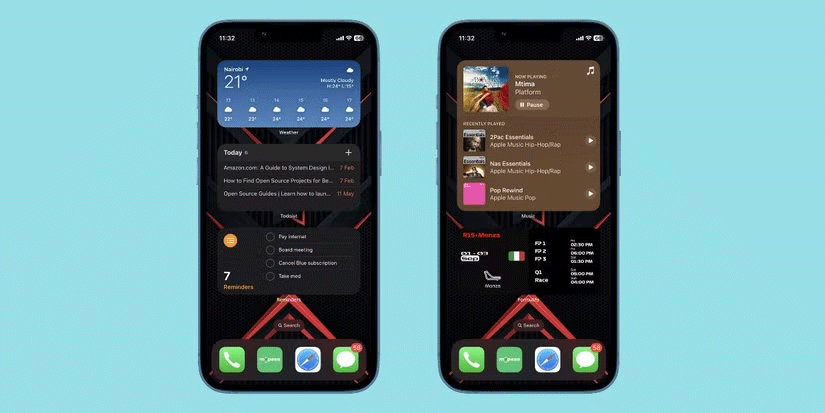
여러분은 iPhone에 많은 앱을 설치했을 수도 있습니다. 중요한 일을 쉽게 파악하고 일반적인 작업을 더 빠르게 수행하려면 필수 앱에서 제공하는 위젯을 활용하세요.
이는 Apple이 iOS 17과 함께 도입한 iPhone 및 iPad용 대화형 위젯의 경우 특히 그렇습니다. 대화형 위젯을 사용하면 위젯을 통해 제공되는 한 특정 작업을 수행하기 위해 앱을 열지 않아도 될 수 있습니다.
홈 화면의 빈 공간을 탭한 다음, 왼쪽 상단 모서리에 있는 더하기(+) 버튼을 탭하여 추가하려는 위젯을 찾아 선택하세요. 전용 위젯이 없는 중요한 앱의 경우 Dock에 추가하세요.
모서리를 사용하세요

휴대폰에서 다른 앱보다 더 자주 사용하는 앱이 있을 수 있습니다. Dock에 일부 앱을 넣을 수는 있지만, 모든 앱에 빠르게 접근할 수 있다면 좋지 않을까요? 앱에 쉽게 접근할 수 있도록 휴대폰 모서리를 활용하는 것을 고려해 보세요.
이 화면 레이아웃에서는 각 모서리에 앱이 두 개씩 표시됩니다. 원하는 대로 배열하세요. 예를 들어, 카테고리나 앱 색상별로 그룹화할 수 있습니다. 작업이 끝나면 Dock에 앱을 3~4개 더 추가할 수 있습니다.
Apple은 홈 화면을 편집할 수 있는 범위를 제한했지만, 이제는 이전보다 더 많은 옵션이 제공됩니다. 창의적인 사고와 간단한 요령을 활용하면 여러분의 기기를 정말 돋보이게 만들 수 있습니다. iPhone의 홈 화면 레이아웃 아이디어는 이러한 것에 국한되지 않습니다. 마음껏 영감을 얻고, 선호도에 맞춰 작은 조정을 하여 자신에게 가장 적합한 iPhone 홈 화면 레이아웃을 만들어 보세요.
고가의 삼성 갤럭시가 시중에 나와 있는 다른 휴대폰과 똑같을 필요는 없습니다. 몇 가지만 수정하면 더욱 개성 있고, 스타일리시하며, 독특하게 만들 수 있습니다.
그들은 iOS에 지루함을 느껴 결국 삼성폰으로 바꿨고, 그 결정에 대해 전혀 후회하지 않습니다.
브라우저의 Apple 계정 웹 인터페이스를 통해 개인 정보 확인, 설정 변경, 구독 관리 등의 작업을 할 수 있습니다. 하지만 여러 가지 이유로 로그인할 수 없는 경우가 있습니다.
iPhone에서 DNS를 변경하거나 Android에서 DNS를 변경하면 안정적인 연결을 유지하고, 네트워크 연결 속도를 높이고, 차단된 웹사이트에 접속하는 데 도움이 됩니다.
내 위치 찾기 기능이 부정확하거나 신뢰할 수 없게 되면, 가장 필요할 때 정확도를 높이기 위해 몇 가지 조정을 적용하세요.
많은 사람들은 휴대폰의 가장 성능이 떨어지는 카메라가 창의적인 사진 촬영을 위한 비밀 무기가 될 줄은 전혀 예상하지 못했습니다.
근거리 무선 통신(NFC)은 일반적으로 몇 센티미터 이내로 서로 가까운 거리에 있는 장치 간에 데이터를 교환할 수 있는 무선 기술입니다.
Apple은 저전력 모드와 함께 작동하는 적응형 전원 기능을 선보였습니다. 두 기능 모두 iPhone 배터리 사용 시간을 늘려주지만, 작동 방식은 매우 다릅니다.
자동 클릭 애플리케이션을 사용하면 게임을 하거나, 애플리케이션이나 기기에서 사용 가능한 작업을 할 때 별다른 작업을 하지 않아도 됩니다.
사용자의 요구 사항에 따라 기존 Android 기기에서 Pixel의 독점 기능 세트가 실행될 가능성이 높습니다.
이 문제를 해결하려면 꼭 좋아하는 사진이나 앱을 삭제해야 하는 것은 아닙니다. One UI에는 공간을 쉽게 확보할 수 있는 몇 가지 옵션이 포함되어 있습니다.
우리 대부분은 스마트폰 충전 포트를 배터리 수명 유지에만 사용하는 것처럼 생각합니다. 하지만 그 작은 포트는 생각보다 훨씬 더 강력합니다.
효과가 없는 일반적인 팁에 지쳤다면, 조용히 사진 촬영 방식을 변화시켜 온 몇 가지 팁을 소개합니다.
새 스마트폰을 찾고 있다면 가장 먼저 눈에 띄는 것은 바로 사양서입니다. 성능, 배터리 수명, 디스플레이 품질에 대한 정보가 가득 담겨 있습니다.
다른 출처에서 iPhone에 애플리케이션을 설치할 경우, 해당 애플리케이션이 신뢰할 수 있는지 수동으로 확인해야 합니다. 그러면 해당 애플리케이션이 iPhone에 설치되어 사용할 수 있습니다.













